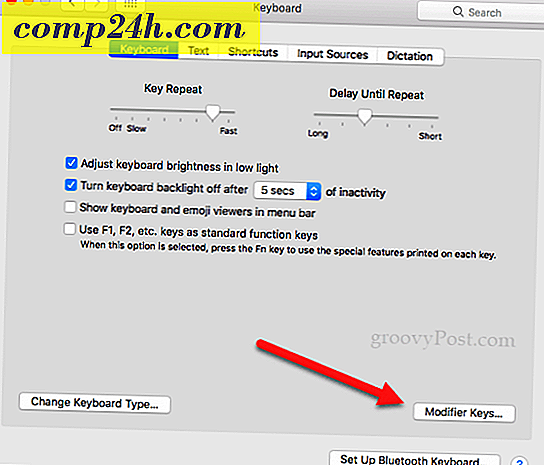Sådan skriver du kommandotasten med et USB-tastatur på en Mac
Uanset om du bygger en Hackintosh eller bruger et tastatur uden Apple (som et mini trådløst tastatur) med din Mac, kan du opleve, at du skal kortlægge den ikke-eksisterende kommandoenøgle (Apple-nøgle) til en anden knap. Dette giver dig mulighed for at bruge Mac-tastaturgenveje, der bruger ⌘, selv på et Windows-tastatur.

Det er ret nemt at gøre. Jeg vil vise dig hvordan.
Indstil kommandotasten på et Windows-tastatur
- Slut dit tastatur til USB-porten på din Mac, Macbook, Mac, Mac Pro, Mac Mini eller hvad du har.
- Gå til Systemindstillinger > Tastatur .
- Klik på Modificatortaster i nederste højre hjørne . ...
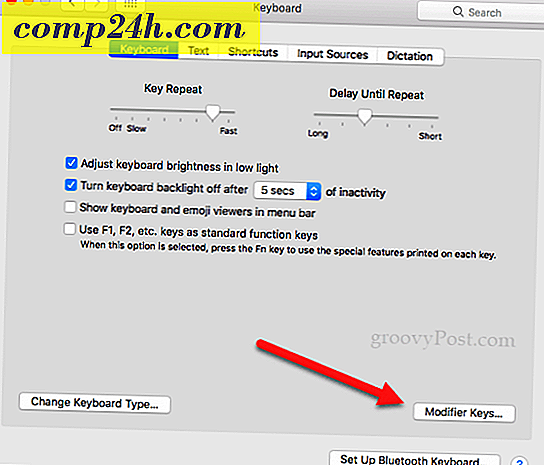
- Vælg dit tastatur fra rullemenuen Vælg tastatur . Hvis du bruger et trådløst USB-tastatur, kan det vise sig som noget som "2, 4 GHz-modtager."
- Tildel en af tasterne til kommandotasten. I dette tilfælde omstillede jeg kontrolnøglen.

Bemærk, at hvis du har et tastatur med en Windows-nøgle, vil det normalt skrive kommandotasten som standard. Hvis ikke, eksperimenter med de andre muligheder for at se, hvilken funktion der passer bedst til dig.
Hjalp dette tip dig med? Fortæl os, hvilken slags tastatur du brugte i kommentarerne.